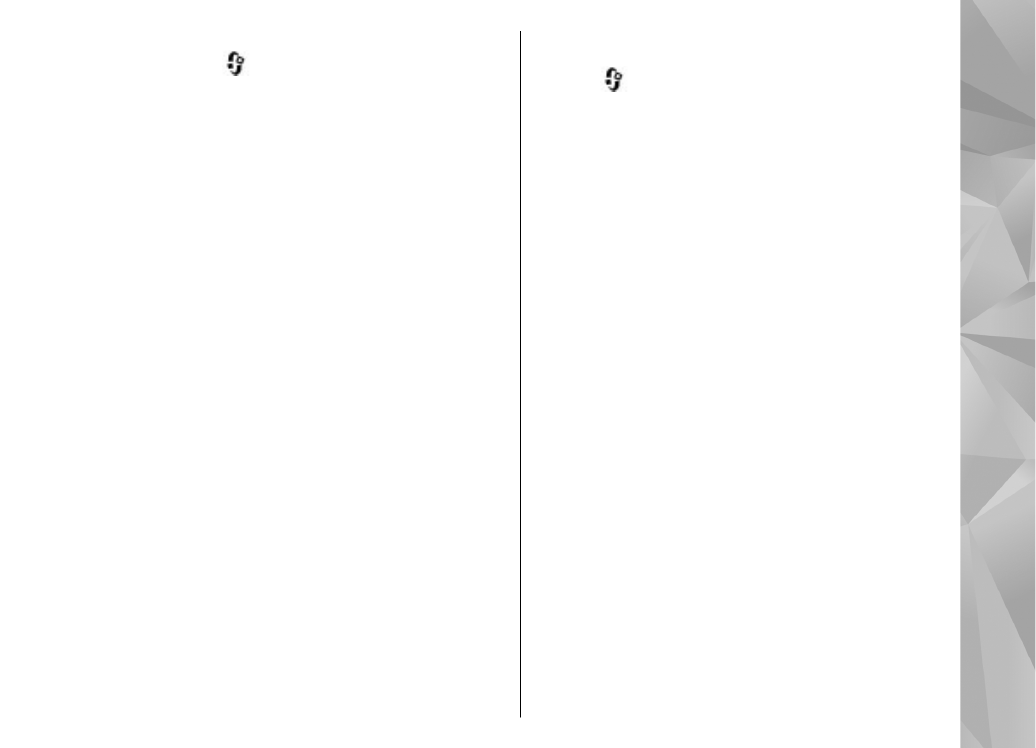
Definir fitxers entrants
Premeu i seleccioneu
Eines
>
Connectivitat
>
Mitj. propis
>
Sincr. multim.
.
Per definir i gestionar les llistes de fitxers
multimèdia entrants, seleccioneu
Des de d.
propi
>
Opcions
>
Obrir
.
Per definir els tipus de fitxers que voleu transferir al
dispositiu, seleccioneu-los de la llista.
Per editar els paràmetres de transferència,
seleccioneu
Opcions
>
Modificar
i una de les
opcions següents:
●
Nom de la llista
— Introduïu un nom nou per a
la llista.
●
Reduir les imatges
— Reduïu les imatges per
estalviar memòria.
●
Quantitat
— Definiu el nombre màxim de fitxers
o la mida màxima d'aquests.
●
Començant per
— Definiu l'ordre de descàrrega.
●
Des de
— Definiu la data del fitxer més antic que
voleu descarregar. Només es troba disponible
per a imatges i videoclips.
●
Fins a
— Definiu la data del fitxer més recent que
voleu descarregar. Només es troba disponible
per a imatges i videoclips.
En el cas dels fitxers de música, també podeu
especificar el gènere, l'artista, l'àlbum i la pista que
voleu descarregar, a més del dispositiu d'origen
emprat per a la descàrrega.
99
Xarxa pr
òpi
a
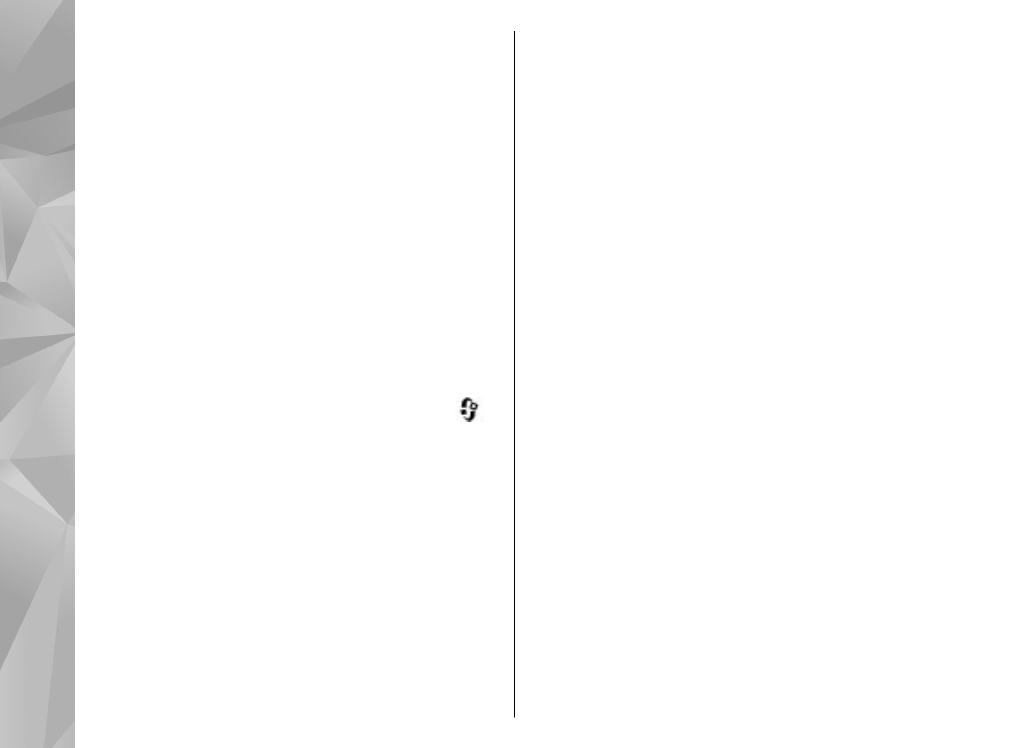
Per explorar fitxers d'una categoria específica al
dispositiu, seleccioneu un tipus de fitxer i
Opcions
>
Mostrar fitxers
.
Per crear una llista predefinida o personalitzada de
fitxers entrants, seleccioneu
Opcions
>
Llista
nova
.
Per canviar l'ordre de prioritat de les llistes,
seleccioneu
Opcions
>
Canviar-ne la prioritat
.
Seleccioneu la llista que voleu moure i
Agafar
.
Moveu la llista a la nova ubicació i seleccioneu
Deix.
anar
per col·locar-la on voleu .